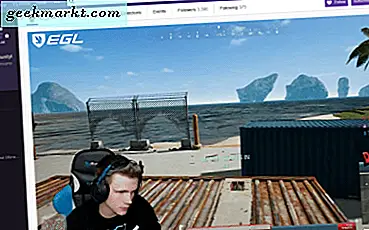I allmänhet kan du kringgå Netflix-geografiska begränsningar på din smartphone och dator med tjänster som Smart DNS. Men om jag försöker kasta samma till din TV med Chromecast, skulle det inte fungera.
Vad är problemet?
Google tvingar Chromecast att använda en Google DNS-server. På så sätt kan ingen strömma geografiskt begränsat innehåll på streamingtjänster som Hulu, HBO nu och Netflix etc. Det är att hålla sina affärspartners nöjda.
Nu kanske några av er undrar, vad händer om jag ändrar DNS-serverinställningarna på min router?
Vanligtvis, om du ändrar DNS-inställningarna på din router, kommer varje enhet som är ansluten till din router, det vill säga din dator, smartphone eller ps4 etc. automatiskt att använda den DNS-servern. I fallet med Chromecast, eftersom den har en hård DNS-kodad DNS från Google från tillverkaren, kommer den dock att åsidosätta all DNS som du programmerar till din router.
Relaterad:Så här kontrollerar du vilken DNS-server du använder

Och lösningen
Om du kan hitta ett sätt att blockera Google DNS-servern på din router, det tvingar chromecast att använda vilken DNS-server som helst, i det här fallet kommer det att vara din smarta DNS eller någon annan anpassad DNS som du vill ställa in.
Och det finns två sätt att gå åt det.
En, du kan skapa en ny routningstabell på routern för att blockera google DNS-servern. Den här är dock ganska svår att ställa in och kan kräva anpassad firmware som DD-WRT eller Tomato
Den andra är mycket enklare, allt du behöver göra är att ange två värden i routerns gränssnitt tillblockera Google DNS på ditt nätverk.
Att använda den andra metoden är mycket klokare och det tar bara några sekunder att ställa in.
Bypass Chromecast DNS
Vi kommer att göra detta i två enkla steg
Del 1: Ställ in anpassad DNS på din router, det här är DNS-servern som vi vill att vår Chromecast ska använda. I det här fallet använder jag Smart DNS Proxy, du kan använda vad som fungerar för dig.
Del 2: Lägg till statiska rutter för att blockera Google DNS. Att göra är att gå till “alternativ för avancerad routing”På din router och ange två värden som kommer attblockera google DNS på ditt nätverk.
Del 1. Ställ in anpassad DNS på din router
I den här guiden antar jag att du redan har anpassad DNS som du vill använda med din Chromecast och att du känner dig runt en router. Du kan alltid skapa ett gratis provkonto på Smart DNS Proxy så får du 2 DNS-servern. Kolla in den här videon för att komma igång, men hur som helst här är klippnoterna.
Relaterad:Så här ändrar du DNS-server i Windows | Mac | Android | iOS
1. Skriv http://192.168.1.1 in i webbläsaren för att logga in på din router. Vissa routers adminpanel kan laddas med http://192.168.0.1 eller http://192.168.2.1. (Även när du håller på med det, anteckna routerns IP-adress, vi behöver den senare

2. Skriv sedan in inloggningsuppgifter på routerns webbgränssnitt. Standardreferensen är ”admin” för både användarnamn och lösenord.

3. En gång ser du routerns webbgränssnitt, hitta DNS avsnittet på din routerpanel (bör vara under DHCP eller LAN alternativet etc) och ändra sedan DNS enligt följande Smart DNS Proxy IP: er:
23.21.43.50
54.229.171.243

4. Klicka på Apply to spara ändringar. Efter att ha startat om routern använder alla enheter som är anslutna till din router den anpassade DNS som du just angav.
Del 2. Lägg till statiska rutter
Nu måste vi hitta ett sätt att blockera Google DNS på din router. Följ stegen,
5. Leta efter alternativet där du kan ställa in astatisk väg vanligtvis hittar du det här alternativet under Avancerad routing.

6. Därefter måste du skapa en ny rutt. Klicka på Statiska vägaroch klicka sedan på Lägg till, ange sedan följande i ruttlistan.
 Destinationens IP-adress: 8.8.8.8
Destinationens IP-adress: 8.8.8.8
IP-nätmask: 255.255.255.255
Gateway IP: Ange din routerns IP-adress som du noterade del 1, bör vara ungefär 192.168.1.1

7. Klicka påTillämpa och upprepa steg 6 med följande information:
Destinationens IP-adress: 8.8.4.4
IP-nätmask: 255.255.255.255
Gateway IP: Ange din IP-adress för routern som du noterade tidigare.
8. Starta om din router och din dator, till spola befintlig DNS som du kanske redan har i ditt nätverk. Och det är det, du har framgångsrikt kringgå Chromecast DNS.

Hur verifierar jag?
För att verifiera om du framgångsrikt har blockerat Google DNS på din Chromecast eller inte, öppna upp din cmd eller terminal på macOS och ping google DNS, dvs. ping 8.8.8.8.

Om det inte finns något resultat har du blockerat Google DNS i ditt nätverk. Nu, när din Chromecast ansluter till din router, kommer routern från och med nu att omdirigera google DNS till Smart DNS Proxy IP-adresser som är inställda som standard-DNS på din router.
Video: Så här blockerar du Google DNS på Chromecast